
En plus de l’affichage dynamique des statistique de votre centre d’appels, Call Contact permet l’envoi au format .csv, de rapports statistiques par email.
Dans la colonne des menus de votre console d’administration, ouvrez le menu « Réglages » puis cliquez sur la rubrique « Rapports de statistiques »
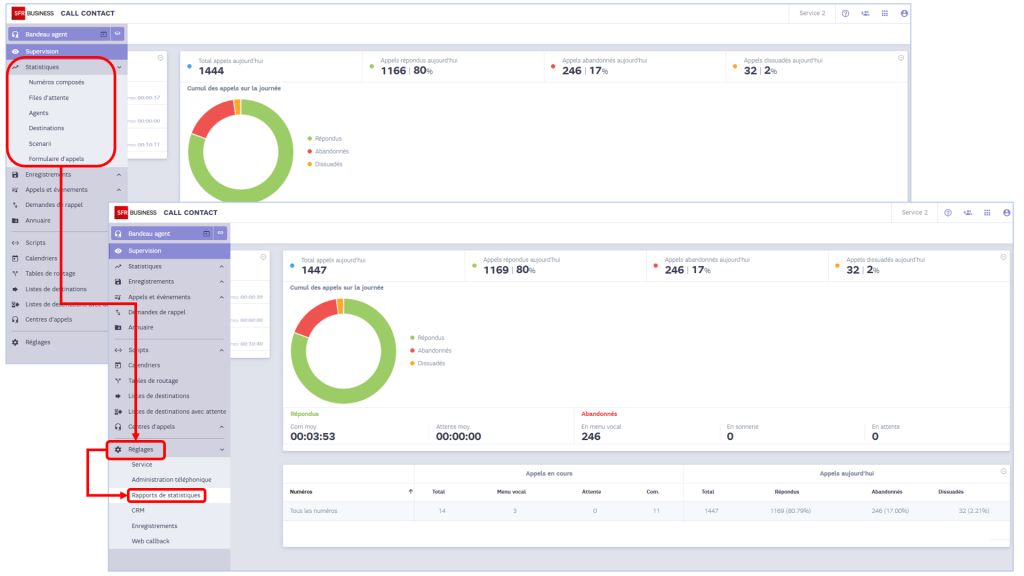
Sur la page des « Rapports de statistiques » à droite de l’écran vous retrouvez deux boutons :
- Le bouton permettant d’ajouter des destinataires par défaut
- Le bouton de création de nouveaux rapports
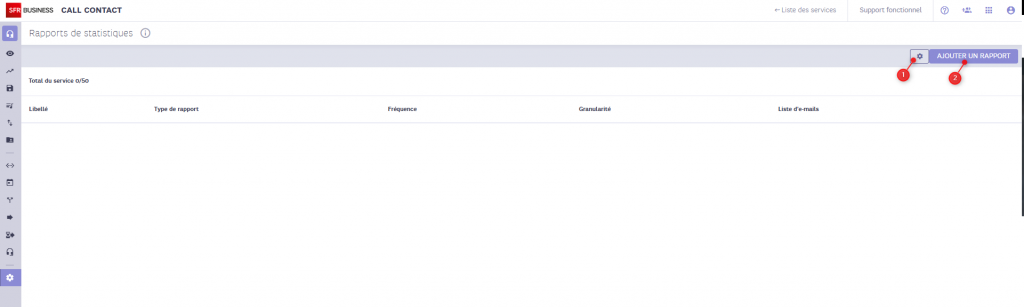
Pour créer un nouveau rapport, cliquez sur le bouton « AJOUTER UN RAPPORT »
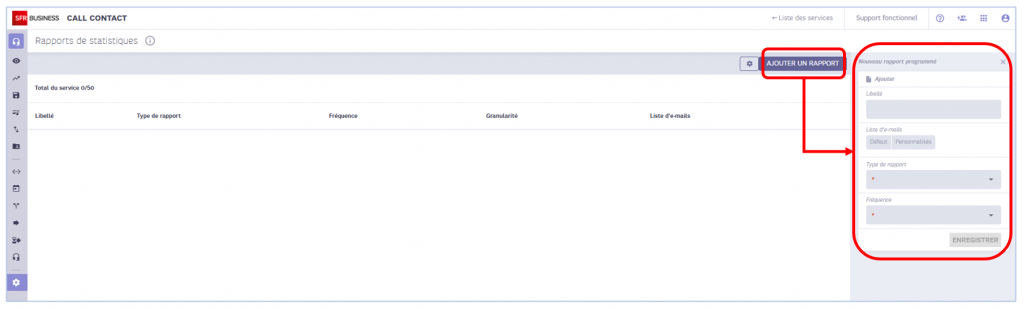
Dans le formulaire qui s’ouvre à droite de l’écran :
- Saisir le libellé de votre rapport
- Saisir l’adresse du ou des destinataires (s’ils n’ont pas été configurés par défaut)
et cliquez sur le bouton « + » - L’email du destinataire s’affiche sous le champ de saisie
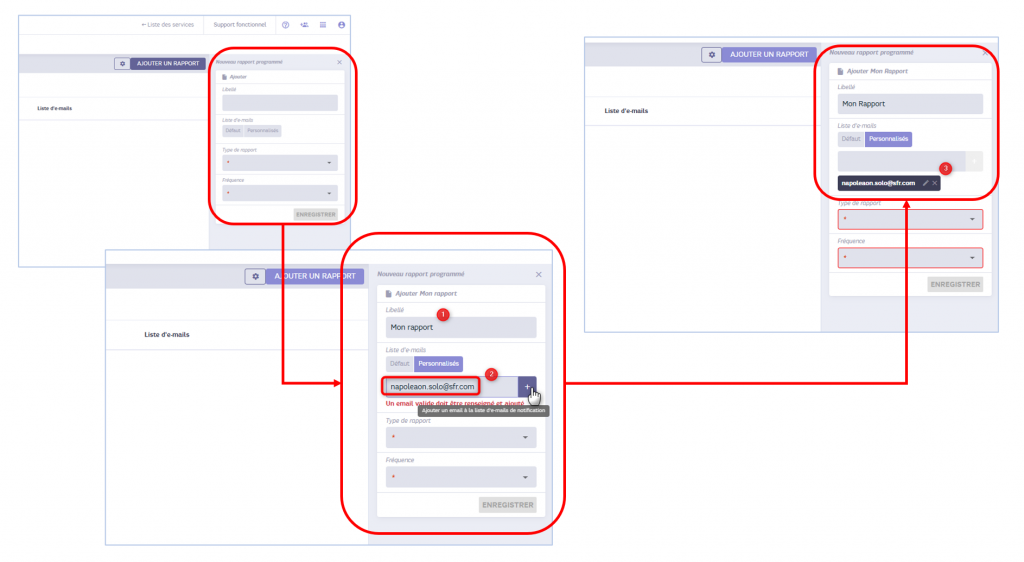
Dans les types de rapports, vous retrouvez les mêmes possibilités que dans l’affichage dynamiques :
- Numéros composés
- Files d’attente
- Agents
- Destinations
- Scénarii
- Les listes des appels et évènements
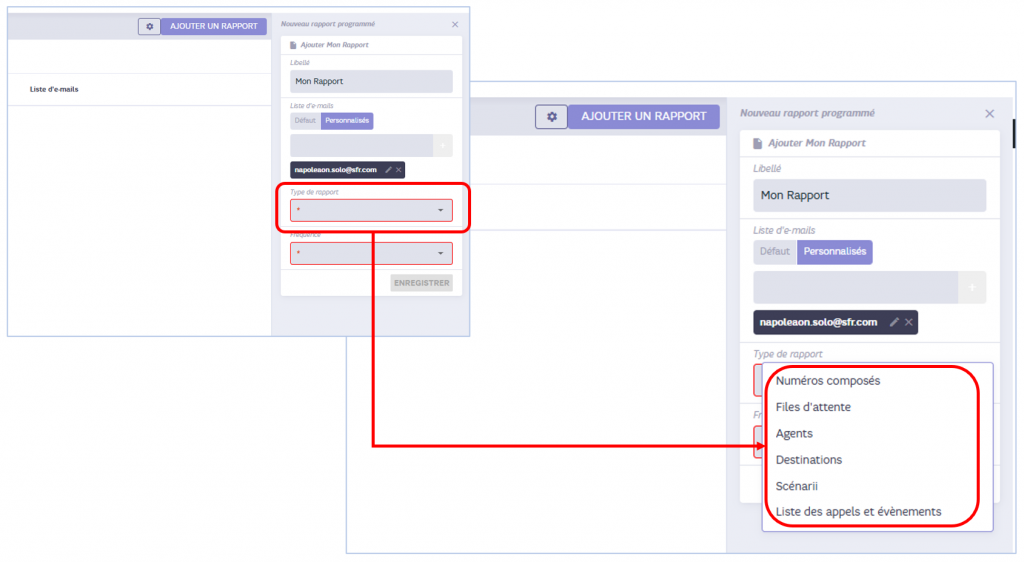
Pour les rapports par numéros composés, files d’attente, agents et destinations, le sélecteur de rapports propose choisir une fréquence et une granularité.
Pour la fréquence, la solution propose : quotidien, hebdomadaire et mensuel.
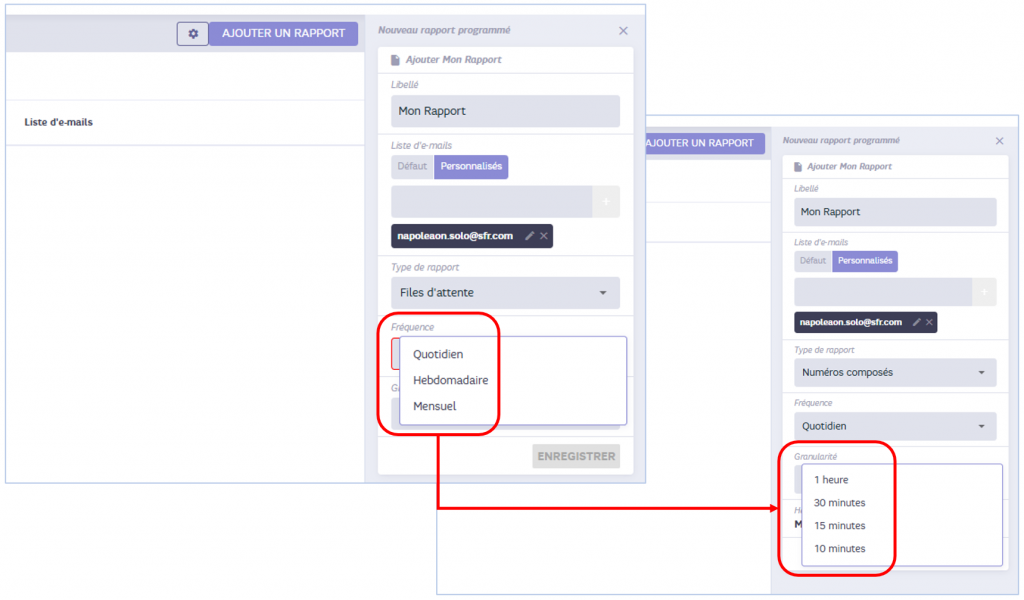
Pour une fréquence quotidienne, la granularité proposée est :
– 10 minutes
– 15 minutes
– 30 minutes
– 1 heure
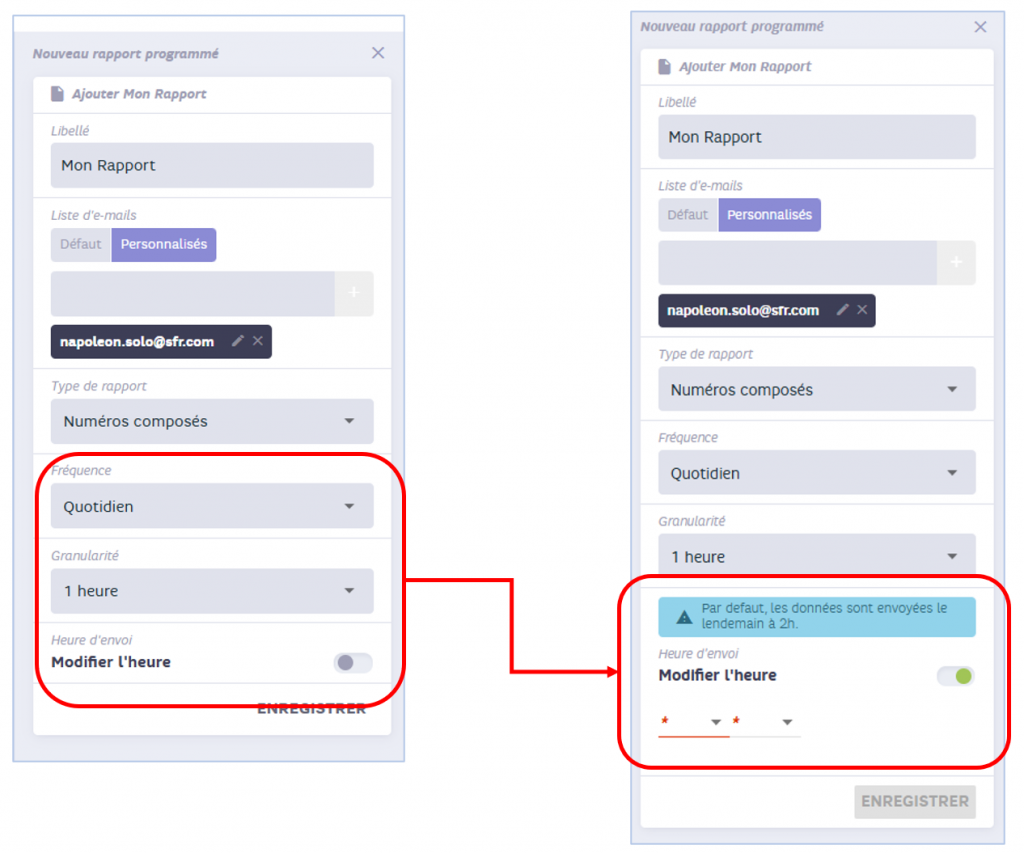
Pour une fréquence quotidienne, quelque soit la granularité choisie, les données sont envoyées par défaut le lendemain à 02h00. Il est possible de modifier l’heure d’envoi des rapports.
Une fois enregistré le rapport apparait dans la liste de vos rapports
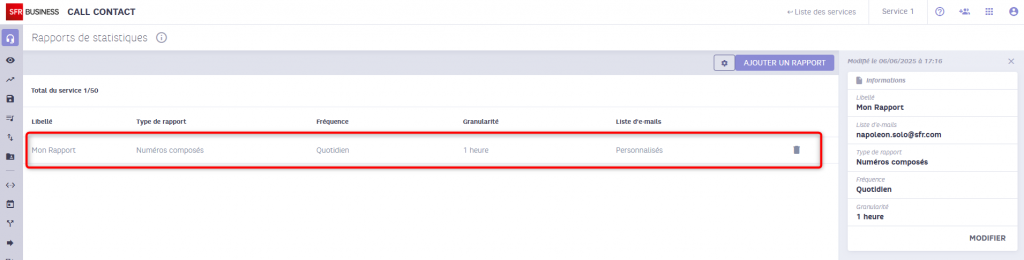
Vous pouvez donc aussi choisir une périodicité hebdomadaire :
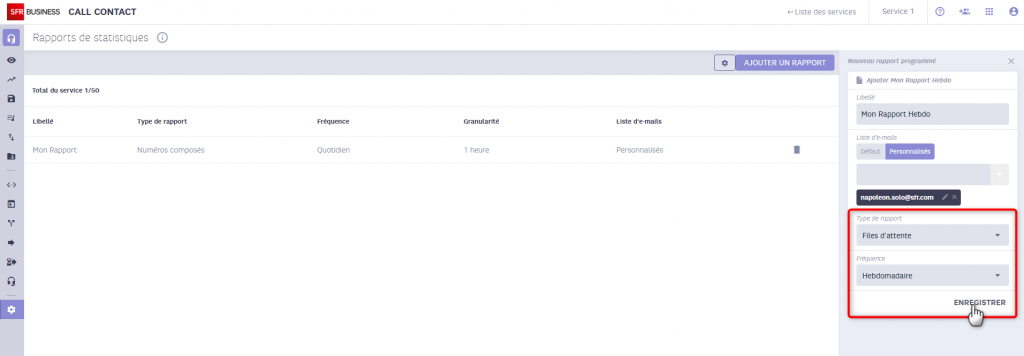
Ou bien mensuelle :
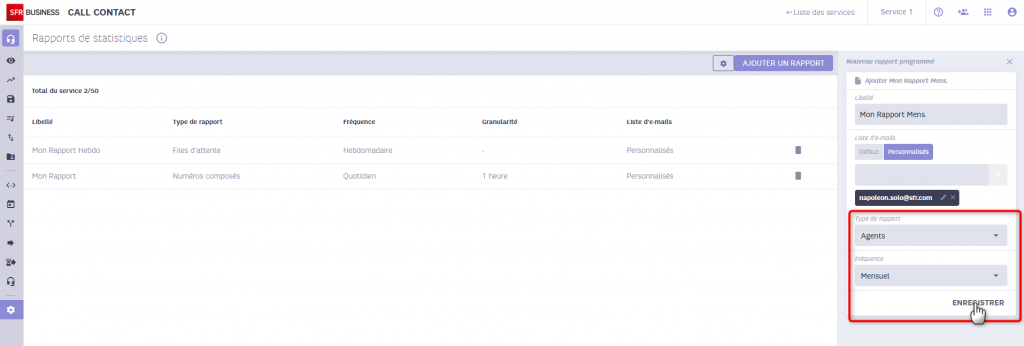
Une fois vos rapports créés, il est possible de les sélectionner pour les modifier (1), voir de les supprimer (2).
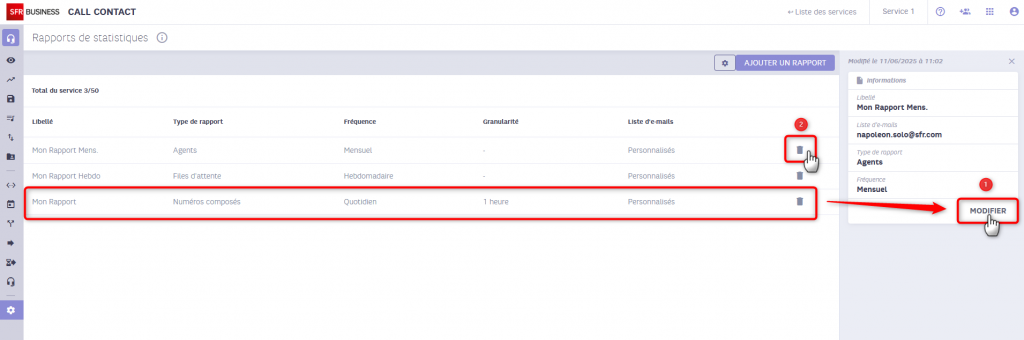
Vous recevrez les rapports au format .csv, le lendemain de la fin de la périodicité sélectionnée dans un fichier .zip à l’adresse associée au rapport.



 Call Contact
Call Contact